

By ジーナバロウ, Last updated: February 17, 2022
iCloudは、iPhoneのバックアップに関しては派手で便利ですが、問題が起こる可能性もあります。例えば、iPhoneからコンピューターに写真を同期する場合。
iCloudは「項目はiCloudにアップロードされていません。」というメッセージが出てくる可能性があります。同じ懸念がある場合は、一緒に、この厄介なiCloudの問題を修正する方法を見つけて、最適なオプションを探しましょう。
パート1。5つのトラブルシューティングパート2。iCloud以外、最良のバックアップソフトウェアパート3。まとめ
iphoneで iCloudを使用している場合、このクラウドストレージを最大限に活用するには、いくつかのヒントを知っておく必要があります。 実際、iCloudはAppleが開発した最高のものですが、追加のストレージを取得することに関しては最も高価でもあります。
それにもかかわらず、それは電話のコンテンツを維持し同期する仕事をシームレスに行います。 ここにあなたが知っておくべき5つの注目すべきiCloudのヒントがあります:
iCloudのトラブルシューティングを詳しく説明する前に、まず、残りのストレージ容量を確認します。 アクティベーション時に、Apple IDごとに5GBの無料iCloudストレージが提供され、このスペースが最大になったら、バックアップを維持するためにプレミアムプランにアップグレードできます。
iCloudストレージを監視するには、[設定]に移動してAppleIDを選択します。 iCloudをタップし、「ストレージの管理」をチェックします。
同じ場所で、ファイルのどれがiCloudストレージの大部分を消費しているかを確認できます。 いくつかのスペースを解放するには、一つまたは二つのファイルをタップして、バックアップオプションを無効にします。
ヒント: iCloudストレージを管理する方法を知りたい場合、別のガイドを参照できます。
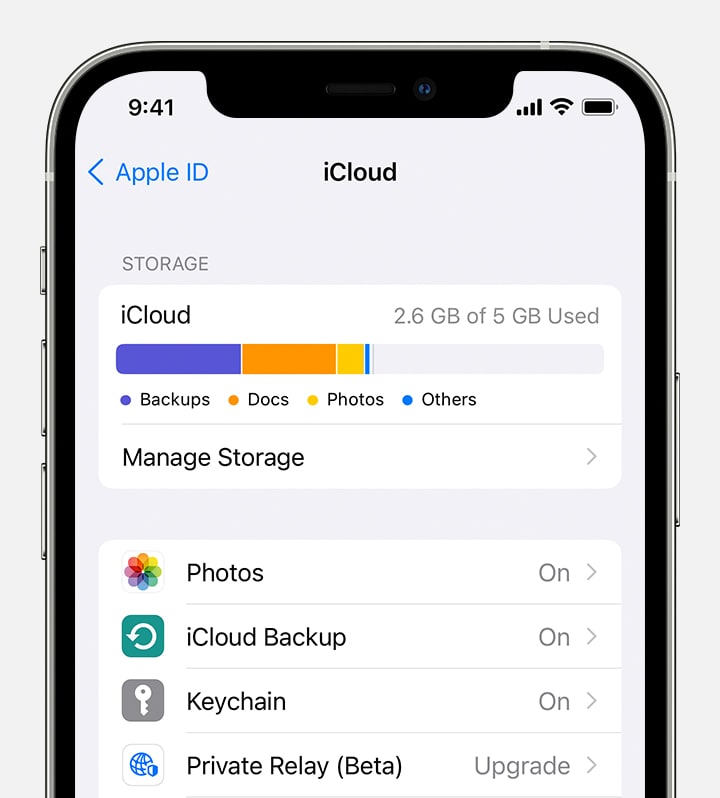
十分なiCloudストレージスペースが残っているが、「項目はiCloudにアップロードされていません」がまだ出てくるときインターネット接続をチェックしてください。
iCloudはインターネットに大きく依存しており、接続が遅いか弱い場合は同期しないか、同期エラーが発生します。
Wi-Fiを再起動することもできます。 これを行う最も簡単な方法は、iPhoneのホーム画面から上にスワイプし、Wi-Fiアイコンをタップしてオフにし、数秒後に再びオンにすることです。
同期プロセスを再試行して、機能するかどうかを確認します。
Wi-Fiとは別に、iCloud自体が天候の下で感じており、不機嫌な態度を示している可能性があります。 エラーの原因は、グリッチまたはサーバー接続の問題である可能性があります。 これを修正するには、iCloudのオンとオフを切り替えることができます。
もう一つ確認すべきのはAppleIDです。 一部のユーザーは複数のAppleIDを持っている傾向があり、どれがどのデバイス用であるかを混乱させます。
このような問題を回避するために、iCloudの同期または更新を試みる前に、まずAppleIDを確認することをお勧めします。
Apple IDを確認するには、もう一度[設定]に移動し、自分の名前でメールアドレスを確認します。 このメールが特定のiCloudトランザクションに使用された正しいAppleIDであるかどうかを確認します。
最後に、iPhoneに互換性がない場合、iCloudが問題を引き起こす可能性があります。 iOSのバージョンをしばらく更新していない場合は、エキサイティングで優れた機能をすでに見逃している可能性があります。多くの場合、これにはiCloud設定の更新が含まれます。
最新のiOSバージョンを使用しているかどうかを確認するには:
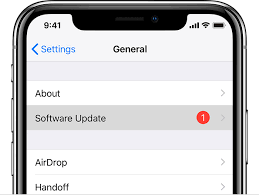
iCloudよりも優れているものが他にあるかどうか疑問に思っている場合は、現在持っているものよりも優れた機能を提供する、使用できるバックアップオプションがたくさんあります。
FoneDog iOSデータのバックアップと復元を使用することを強くお勧めします。これは、コンピューターにインストールできるオールインワンのバックアップソリューションです。 使用後にアイテムがiCloudにアップロードされていないことを心配する必要はありません。 FoneDog iOSデータのバックアップと復元には、次の機能があります。
iOSデータのバックアップと復元 ワンクリックでiOSデバイス全体をコンピュータにバックアップします。 バックアップからデバイスへのアイテムのプレビューと復元を許可します。 バックアップからコンピュータにエクスポートしたいものをエクスポートします。 復元中のデバイスでのデータ損失はありません。 iPhoneの復元はデータを上書きしません 無料ダウンロード 無料ダウンロード
FoneDog iOSデータバックアップと復元は、Photosアプリ全体、アプリの写真、ビデオ、アプリのオーディオなど、ほぼすべての種類のメディアファイルを含む、バックアップするiPhoneコンテンツをさらにカバーします。
SMS、ボイスメール、メッセージングアプリ(WhatsApp、Messengerなどの添付ファイルを含む)、連絡先と通話履歴、ブックマーク、カレンダー、メモなどのメッセージ。
FoneDog iOSデータバックアップと復元の使用方法について、以下のガイドに従ってください。
注:暗号化モードにより、バックアップファイルのパスワードを設定できます。ただし、パスワードはソフトウェアに保存されないことに注意してください。メモするか、覚えておく必要があります)

人々はまた読むiCloudバックアップからiPhoneを復元する方法灰色になっているiCloudバックアップを修正する方法
iCloudは優れたAppleバックアップ機能です。 提供するものはたくさんあり、さらに改善する必要があります。「項目はiCloudにアップロードされていません」メッセージが出てきても、 この記事に戻って、リストしたトラブルシューティングのヒントをもう一度確認してください。
別の方法を探している場合は、FoneDogiOSデータのバックアップと復元を検討してください。 このプログラムには、iCloudに匹敵する多くの機能もあります。 実際、将来大量のファイルがある場合は、ストレージの次の層へのアップグレードを考える必要がないため、はるかに優れています。
コメント
コメント
人気記事
/
面白いDULL
/
SIMPLE難しい
ありがとうございました! ここにあなたの選択があります:
Excellent
評価: 4.7 / 5 (に基づく 76 評価数)